在中琅条码标签打印软件中的数据对象类型中有这样一种类型:打印时输入 。简单来说比如说是扫码一个条形码 。使用数据对象类型打印时输入就可以打印出相同的条形码数据 。下面就一起来看下如何在中琅条码标签打印软件中使用“打印时输入”的操作方法 。
打开中琅条码标签打印软件 。点击新建 。根据实际打印机中的标签纸张尺寸数据 。在“文档设置”中设置标签尺寸信息 。设置完成点击确定 。
打印时输入——本文以扫码条形码打印相同条形码为例子来讲解操作步骤 。
1)点击软件左侧工具栏中绘制一维条码 。并在标签画布合适的位置进行绘制 。鼠标双击绘制的条码 。弹出“图形属性” 。选择条码类型为EAN 13(中琅条码标签打印软件中默认的条码类型是Code 128 。如果想要修改条码类型 。直接在条码类型中选择即可);
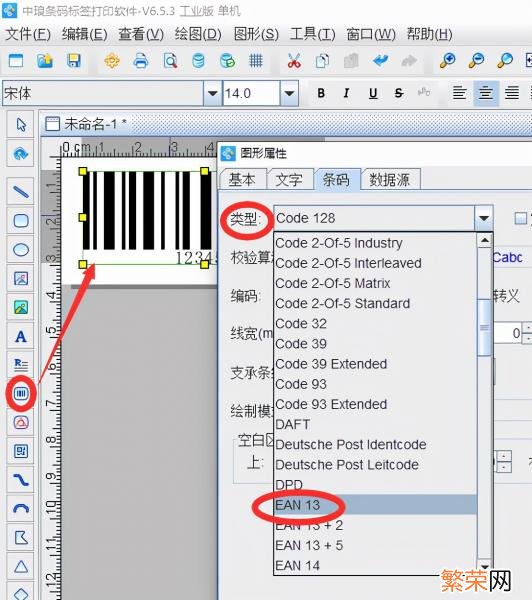
文章插图
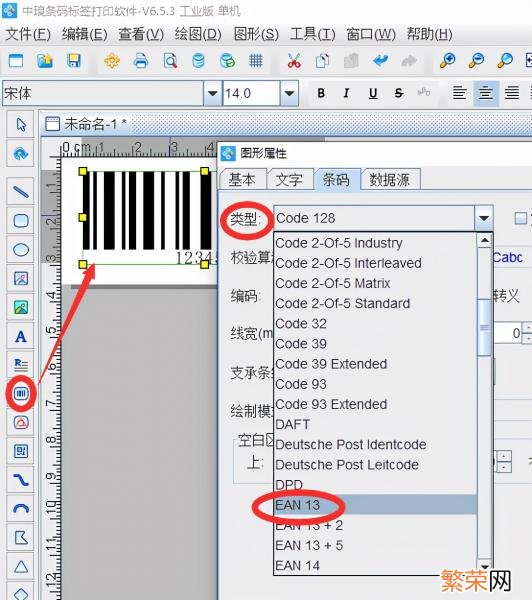
文章插图
2)接着在图形属性——数据源——数据对象下面点击修改——数据对象类型选择“打印时输入”——点击“编辑”——在“请输入”中输入任意12位数字(EAN 13是由13位数字组成的条码 。其中最后一位是校验位 。中琅条码标签打印软件是会自动生成最后一位校验位)
——确定 。
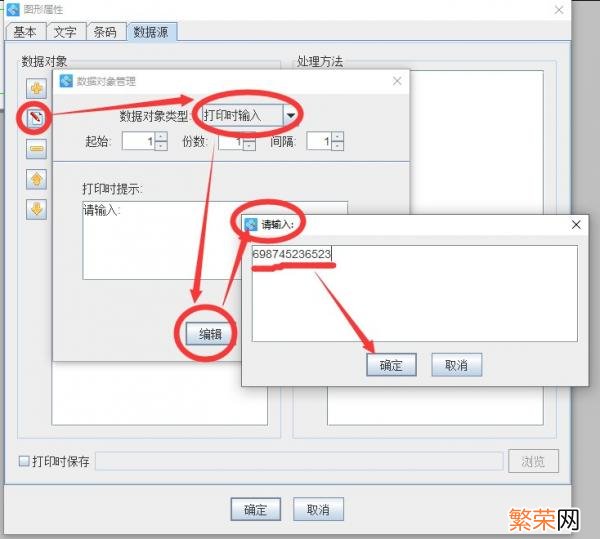
文章插图
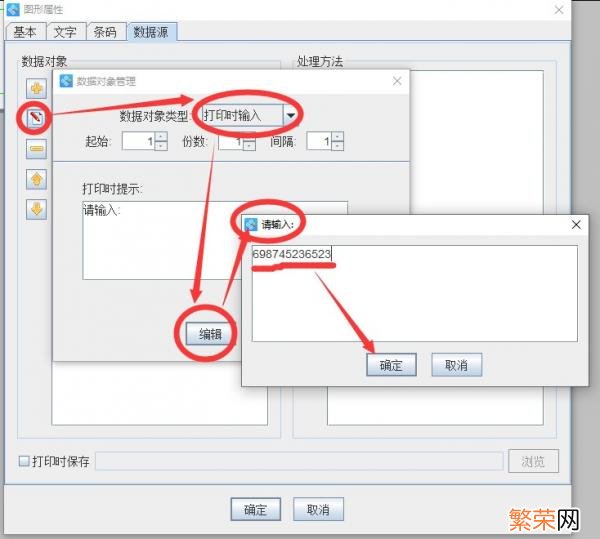
文章插图
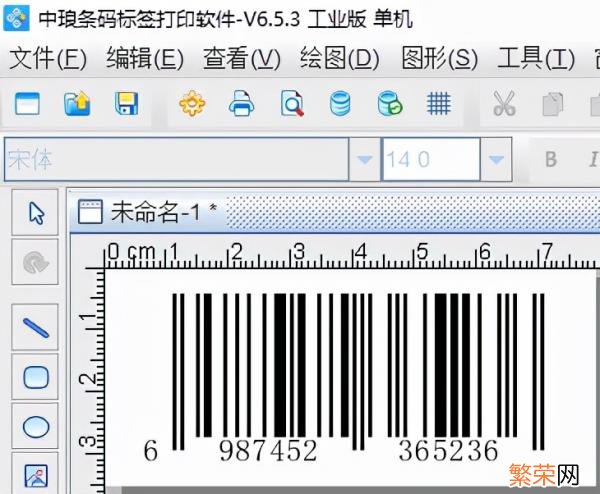
文章插图
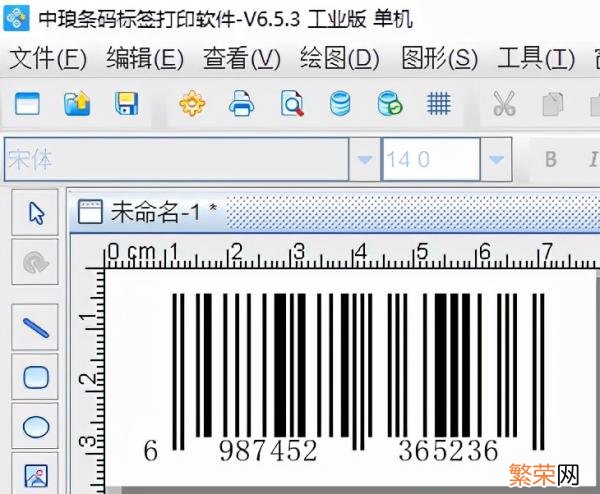
文章插图
【标签打印软件怎么用 条码打印软件怎么用】注意:此时生成的条形码数据并不是真正需要打印的条形码内容 。只是使用这个数据生成的一个实例条形码 。方便调整条形码的尺寸、位置、条码文字样式等排版效果 。
3)点击软件上方工具栏中“打印设置” 。并设置好需要打印的数据量、标签份数等信息 。设置完成点击打印到打印机 。
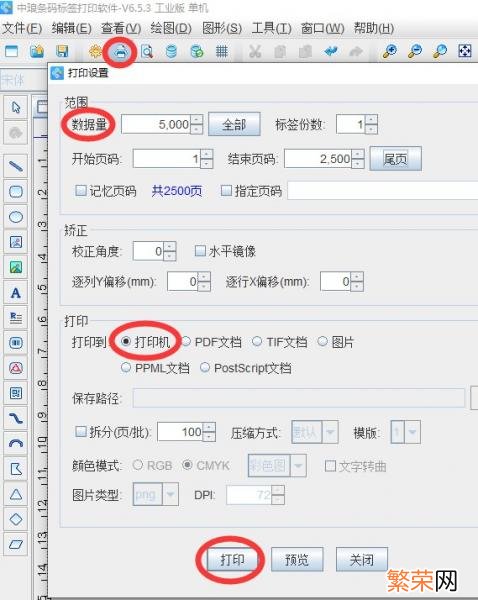
文章插图
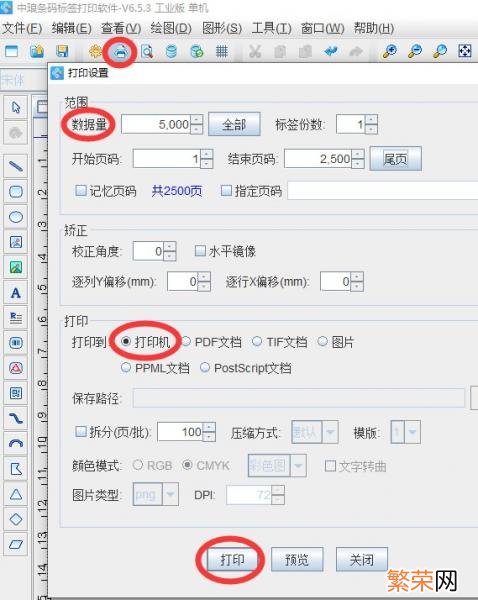
文章插图
3.1)点击打印后 。软件会弹出“请输入”窗口 。此时将鼠标放在请输入对话框中 。并使用扫码设备去扫码条形码 。这时软件配合打印机就会出现扫码一个条形码 。打印机就会打印一个条码 。
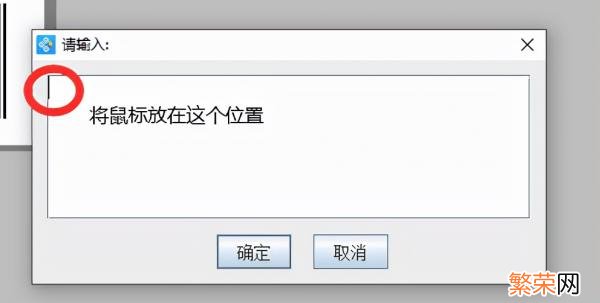
文章插图
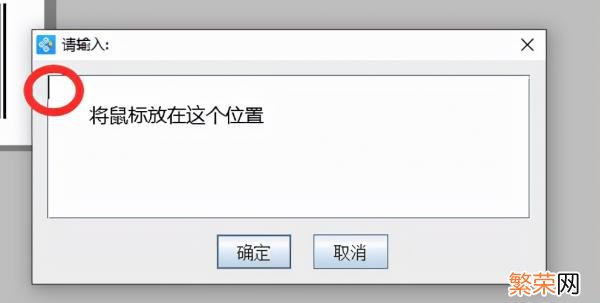
文章插图
到这里使用打印时输入在中琅条码标签打印软件中的操作步骤就介绍完了 。有需要想要实现这种效果的小伙伴 。赶快在软件中动手操作起来吧 。
- 改ip地址工具 手机更改ip地址软件
- word两页怎么缩成一页 word两页怎么缩成一页打印
- winpcap是什么软件 winpcap有什么用
- 怎么强行打通拉黑电话 强制打通拉黑电话软件哪个好
- 常用的正经CPU测试软件有哪些 cpu性能测试软件有哪些
- cd刻录软件哪个好用 刻录软件哪个最好
- 一般办公软件有哪些 一般办公软件有哪几个
- 人脸识别软件下载 免费人脸识别软件
- macOS自带网络测速功能使用教程 电脑网络测速用什么软件
- 来电语音控制接听电话软件推荐 瑞晟蓝牙来电语音控制软件
